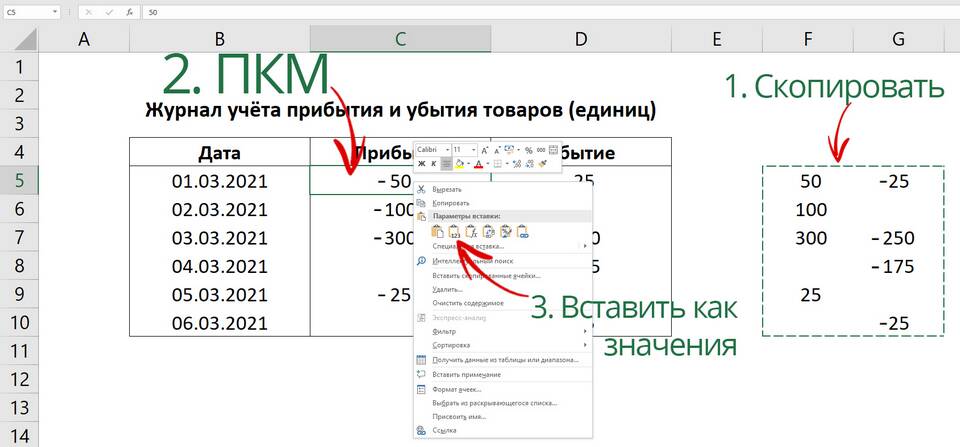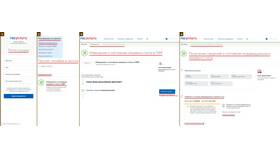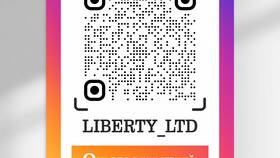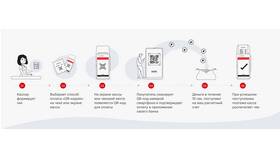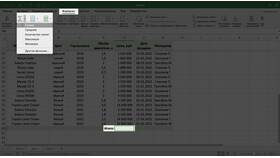Microsoft Excel предоставляет несколько способов вычисления суммы значений в ячейках. Рассмотрим основные методы суммирования данных в электронных таблицах.
Содержание
Основные способы суммирования
| Функция СУММ | Сложение указанного диапазона ячеек |
| Автосумма | Быстрое суммирование выделенных ячеек |
| Ручной ввод формулы | Сложение конкретных ячеек через "+" |
Использование функции СУММ
Синтаксис функции
=СУММ(число1; [число2]; ...)
Примеры применения
| Сумма диапазона | =СУММ(A1:A10) |
| Сумма отдельных ячеек | =СУММ(A1; B1; C1) |
| Комбинированный вариант | =СУММ(A1:A5; C1:C5) |
Применение автосуммы
Пошаговая инструкция
- Выделите ячейку под столбцом или справа от строки с числами
- На вкладке "Главная" нажмите кнопку "Автосумма" (Σ)
- Проверьте выделенный диапазон
- Нажмите Enter для подтверждения
Особенности
- Excel автоматически определяет предполагаемый диапазон
- Можно вручную изменить выделение перед подтверждением
- Работает с непрерывными диапазонами чисел
Суммирование с условиями
Функция СУММЕСЛИ
=СУММЕСЛИ(диапазон; условие; [диапазон_суммирования])
Пример использования
| Сумма продаж определенного товара | =СУММЕСЛИ(B2:B10; "Молоко"; C2:C10) |
| Сумма значений больше 100 | =СУММЕСЛИ(A1:A10; ">100") |
Сумма по нескольким условиям
Функция СУММЕСЛИМН
=СУММЕСЛИМН(диапазон_суммирования; диапазон_условия1; условие1; [диапазон_условия2; условие2]; ...)
Пример применения
- Сумма продаж в январе для региона "Север"
- =СУММЕСЛИМН(C2:C100; A2:A100; "Январь"; B2:B100; "Север")
Полезные советы
- Для быстрого просмотра суммы выделите ячейки - сумма отобразится в строке состояния
- Используйте F4 для быстрого закрепления ссылок ($A$1)
- Комбинация Alt+= автоматически вставляет функцию СУММ
- Проверяйте границы диапазонов при копировании формул